SAP2000地铁标准框架计算实例
- 格式:doc
- 大小:108.00 KB
- 文档页数:7
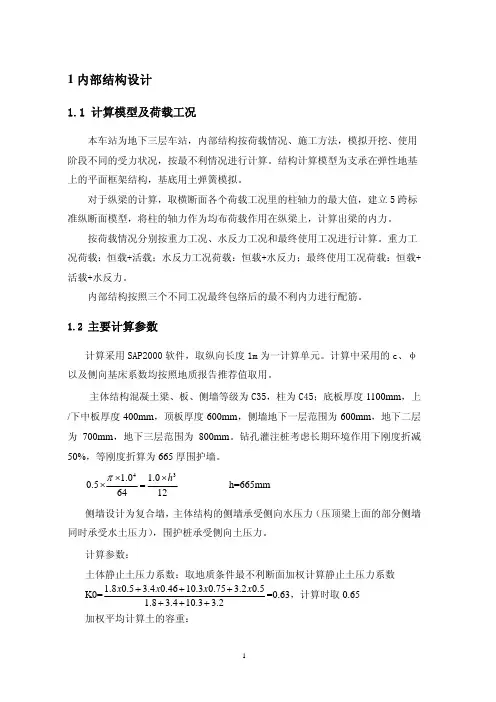
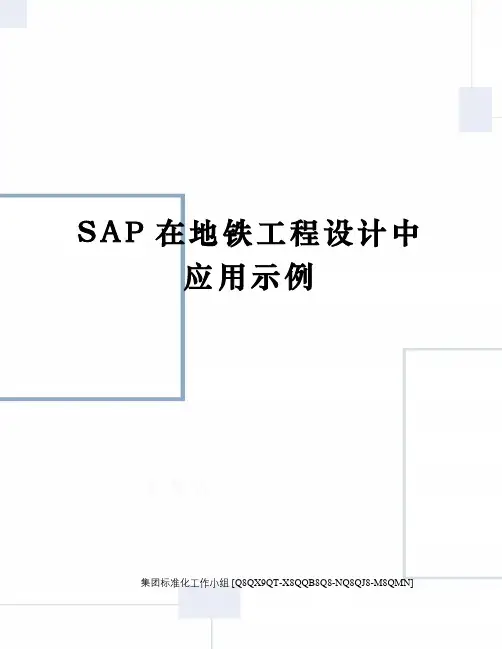
S A P在地铁工程设计中应用示例集团标准化工作小组 [Q8QX9QT-X8QQB8Q8-NQ8QJ8-M8QMN]《地下结构专业工作手册》系列之一——————————————————————————————————有限元分析软件sap84使用手册城交分院地下结构所二零零五年五月目录(SAP84)1 软件介绍软件概述SAP84是以有限元法为基础的结构分析软件,由北京大学力学系袁明武教授主持开发。
自1982年开发以来至今已有近二十多年的历史,目前SAP84版本已经推出。
为了考证有限元程序的正确性,SAP84对美国CSI公司产品SAP2000的大部分算例都进行了计算和对比。
SAP84软件是一个高度模块化的系统,它包括下列模块:a 平面模型图形输入系统PlanIn。
PlanIn能够处理平面框架、桁架、钢架、平面应力和平面应变问题,用荷载结构模型进行地下结构分析一般采用此模块。
b 结构设计图形后处理软件GPOST。
c 与现行规范配套的混凝土配筋模块REIN和钢结构校核模块SS88(2004年)。
d 功能强大的图形交互系统GIS。
GIS能够处理空间框架、桁架、网架、钢架、壳体和地下结构问题,对于空间效应明显的地下结构一般采用此模块分析。
e 桩基承载力分析模块GPILE。
f 独特的施工模拟分析模块XCONSTR。
g 二维有限元网格自动生成及建模程序AutoMESH 2D(其功能同时集成在GIS中)h 三维实体单元网格自动生成及建模程序AutoMESH 3D。
i 高层建筑专用前处理程序SAGS和后处理程序SAGSOUT。
SAP84各模块之间的关系如图所示。
图模块关系图软件安装用户在购买SAP84后即得到:一张软盘(含同加密狗配套的授权文件);一张光盘(含安装文件);一个加密插头。
用户可以启动光盘上的进行安装,然后按照SETUP的提示进行。
如果安装的是正式版,安装过程中需要把授权文件文件拷入SAP84安装目录。
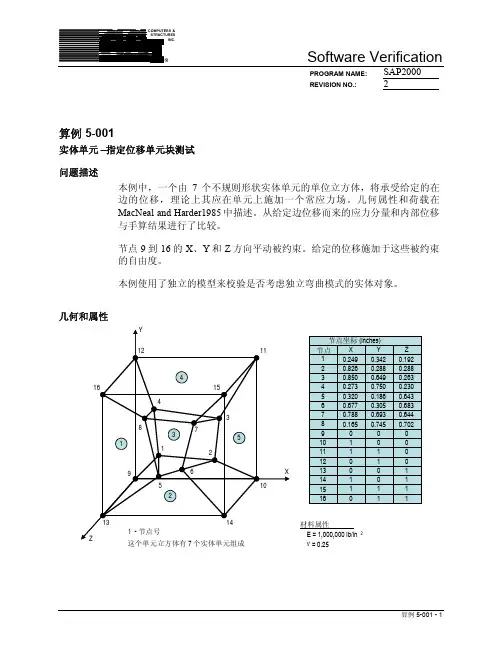
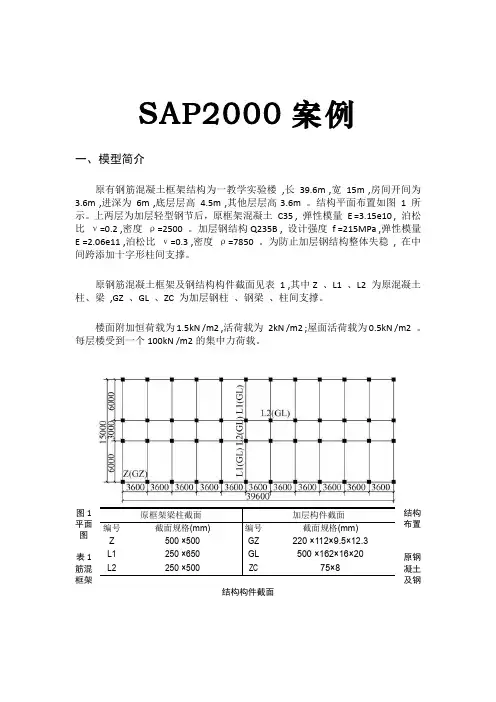
SAP2000案例一、模型简介原有钢筋混凝土框架结构为一教学实验楼 ,长39.6m ,宽 15m ,房间开间为3.6m ,进深为 6m ,底层层高 4.5m ,其他层层高3.6m 。
结构平面布置如图 1 所示。
上两层为加层轻型钢节后,原框架混凝土 C35 , 弹性模量 E =3.15e10 , 泊松比 ν=0.2 ,密度 ρ=2500 。
加层钢结构Q235B , 设计强度 f =215MPa ,弹性模量 E =2.06e11 ,泊松比 ν=0.3 ,密度 ρ=7850 。
为防止加层钢结构整体失稳 , 在中间跨添加十字形柱间支撑。
原钢筋混凝土框架及钢结构构件截面见表 1 ,其中Z 、L1 、L2 为原混凝土柱、梁 ,GZ 、GL 、ZC 为加层钢柱 、钢梁 、柱间支撑。
楼面附加恒荷载为1.5kN /m2 ,活荷载为 2kN /m2 ;屋面活荷载为0.5kN /m2 。
每层楼受到一个100kN /m2的集中力荷载。
图1 结构平面布置图 表1 原钢筋混凝土框架及钢结构构件截面原框架梁柱截面加层构件截面 编号 截面规格(mm) 编号 截面规格(mm) Z 500 ×500 GZ 220 ×112×9.5×12.3 L1 250 ×650 GL 500 ×162×16×20L2250 ×500ZC75×8二、模型建立1.确定模板参数2.编辑轴网3.定义材料混凝土钢材4.截面定义5.楼板定义6.荷载定义7.约束修改8.截面分配9. 中间跨添加十字形柱间支撑10.添加楼板11.划分楼板12.荷载添加三、运行结果1.轴力最大轴力为11580kN 2.应力。
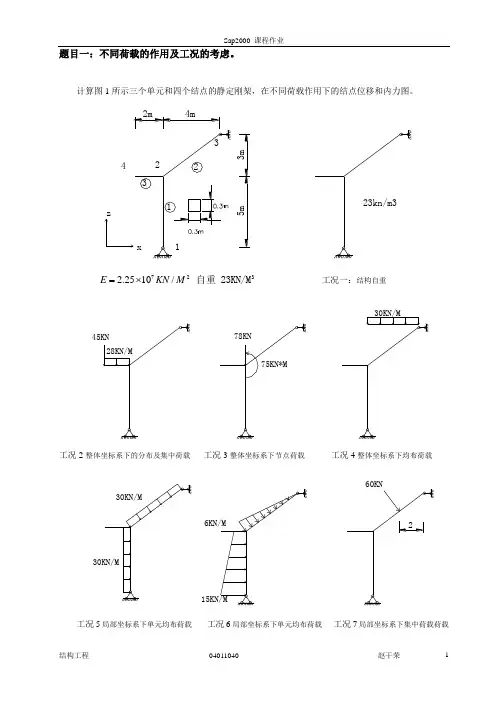
题目一:不同荷载的作用及工况的考虑。
一、建立模型:1、 选择计算量纲为KN ,m ,C 。
2、 点击File →New Model,出现摸板图案→点击Beam ,在数据输入编辑器中输入:跨度数=2,每一跨长度=5→确定Restraints 没有勾选→OK 并叉掉三维显示窗口。
3、 选中右边杆件→从Edit 菜单中选Replicate 出现复制菜单窗口→单击Radial →选中Parallel to Y→在Angle 里填入90度(另一个—36.87度)→然后删掉右边单元。
4、 选中左边单元的左端点→按鼠标右键出现点的信息→将X 坐标改成—2。
二、从定义菜单Define 中完成以下工作:1. 定义材料:Define →Material →选钢STEEL →点击Modify/Show Material 可查看有关钢的弹性模量及泊松比,修改钢的弹性模量为722.2510/E KN M =⨯ .2. 定义截面。
Define →Frame Sections →Add/Wide Flange 下选择 Add Rectangular →Add NewProperty →用默认名 在Material 域选Steel →在Dimensions 域Depth 和 Width 都改成0.3.→点OK.3. 定义计算荷载的工况,Define →Load Case →程序默认工况名为:DEAD ,用其默认值→OK 。
三、从赋值菜单Assign 中完成以下工作:1、 修改约束:选中点3 →Assign →Joint →Joint Restraints 中只对Translation1打勾→OK 。
2、 选中点1 →Assign →Joint →Joint Restraints →点击绞支座→OK 。
3、 赋截面特征。
选中工具栏中的all ,杆件呈虚线状态→Assign → Frame/Cable Section 指定杆件的材料几何特性→按OK四、从分析菜单Analyze 中完成以下工作1、 设置结构分析类型:由Analyze →Set Analysis Options 出现图窗口选择平面结构按→OK 。
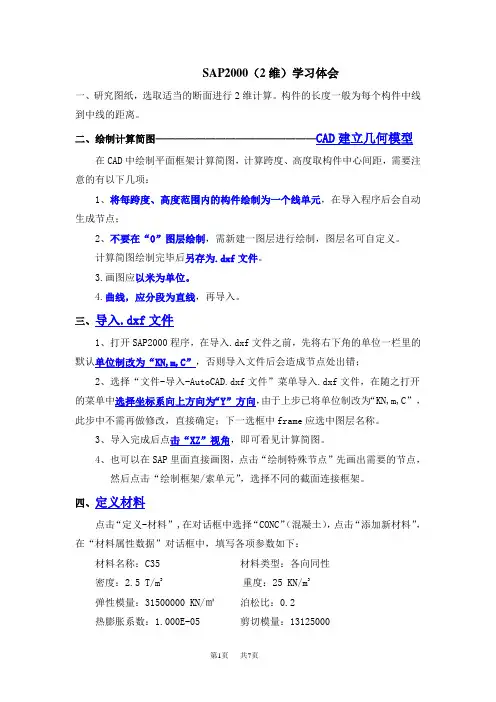
SAP2000(2维)学习体会一、研究图纸,选取适当的断面进行2维计算。
构件的长度一般为每个构件中线到中线的距离。
二、绘制计算简图————————————————CAD建立几何模型在CAD中绘制平面框架计算简图,计算跨度、高度取构件中心间距,需要注意的有以下几项:1、将每跨度、高度范围内的构件绘制为一个线单元,在导入程序后会自动生成节点;2、不要在“0”图层绘制,需新建一图层进行绘制,图层名可自定义。
计算简图绘制完毕后另存为.dxf文件。
3.画图应以米为单位。
4.曲线,应分段为直线,再导入。
三、导入.dxf文件1、打开SAP2000程序,在导入.dxf文件之前,先将右下角的单位一栏里的默认单位制改为“KN,m,C”,否则导入文件后会造成节点处出错;2、选择“文件-导入-AutoCAD.dxf文件”菜单导入.dxf文件,在随之打开的菜单中选择坐标系向上方向为“Y”方向,由于上步已将单位制改为“KN,m,C”,此步中不需再做修改,直接确定;下一选框中frame应选中图层名称。
3、导入完成后点击“XZ”视角,即可看见计算简图。
4、也可以在SAP里面直接画图,点击“绘制特殊节点”先画出需要的节点,然后点击“绘制框架/索单元”,选择不同的截面连接框架。
四、定义材料点击“定义-材料”,在对话框中选择“CONC”(混凝土),点击“添加新材料”,在“材料属性数据”对话框中,填写各项参数如下:材料名称:C35 材料类型:各向同性密度:2.5 T/m3重度:25 KN/m3弹性模量:31500000 KN/㎡泊松比:0.2热膨胀系数:1.000E-05 剪切模量:13125000设计类型:Concrete(混凝土)fcuk:35000 KN/㎡(立方体抗压强度标准值)fyk;335000 KN/㎡ fyks:335000 KN/㎡C45除以下两项与C30不同外,其余均与C30相同:弹性模量:33500000 KN/㎡ fcuk:45000 KN/㎡五、定义框架截面点击“定义-框架截面”,在“框架属性”对话框中选择“Add Rectangular”(添加矩形截面),点击“添加新属性”,在弹出的对话框中定义截面名称、材料、深度、宽度:1、截面名称自定义,为方便好记,可取拼音定义,如顶板取名为“DINGBAN”;2、材料根据真实设计信息选择C30、C45或其它;3、深度即为构件的厚度,按真实设计信息填写。
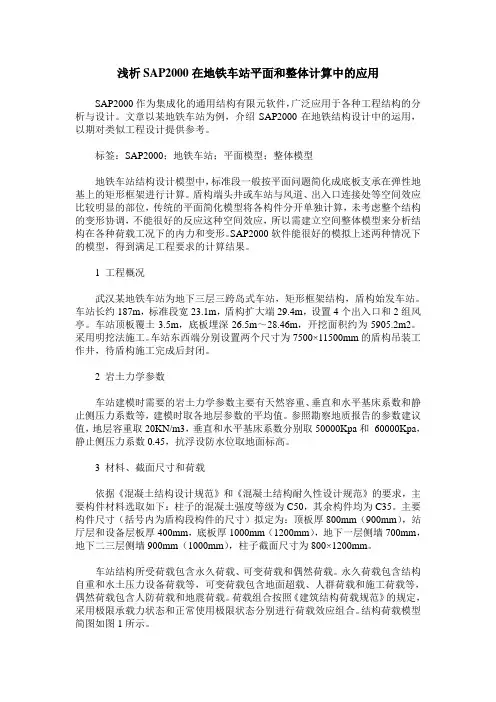
浅析SAP2000在地铁车站平面和整体计算中的应用SAP2000作为集成化的通用结构有限元软件,广泛应用于各种工程结构的分析与设计。
文章以某地铁车站为例,介绍SAP2000在地铁结构设计中的运用,以期对类似工程设计提供参考。
标签:SAP2000;地铁车站;平面模型;整体模型地铁车站结构设计模型中,标准段一般按平面问题简化成底板支承在弹性地基上的矩形框架进行计算。
盾构端头井或车站与风道、出入口连接处等空间效应比较明显的部位,传统的平面简化模型将各构件分开单独计算,未考虑整个结构的变形协调,不能很好的反应这种空间效应,所以需建立空间整体模型来分析结构在各种荷载工况下的内力和变形。
SAP2000软件能很好的模拟上述两种情况下的模型,得到满足工程要求的计算结果。
1 工程概况武汉某地铁车站为地下三层三跨岛式车站,矩形框架结构,盾构始发车站。
车站长约187m,标准段宽23.1m,盾构扩大端29.4m,设置4个出入口和2组风亭。
车站顶板覆土3.5m,底板埋深26.5m~28.46m,开挖面积约为5905.2m2。
采用明挖法施工。
车站东西端分别设置两个尺寸为7500×11500mm的盾构吊装工作井,待盾构施工完成后封闭。
2 岩土力学参数车站建模时需要的岩土力学参数主要有天然容重、垂直和水平基床系数和静止侧压力系数等,建模时取各地层参数的平均值。
参照勘察地质报告的参数建议值,地层容重取20KN/m3,垂直和水平基床系数分别取50000Kpa和60000Kpa,静止侧压力系数0.45,抗浮设防水位取地面标高。
3 材料、截面尺寸和荷载依据《混凝土结构设计规范》和《混凝土结构耐久性设计规范》的要求,主要构件材料选取如下:柱子的混凝土强度等级为C50,其余构件均为C35。
主要构件尺寸(括号内为盾构段构件的尺寸)拟定为:顶板厚800mm(900mm),站厅层和设备层板厚400mm,底板厚1000mm(1200mm),地下一层侧墙700mm,地下二三层侧墙900mm(1000mm),柱子截面尺寸为800×1200mm。


SAP2000学习体会以北陵公园站2-2横断面强度计算为例,总结一下SAP2000计算的步骤如下:一、计算前准备:——————荷载计算①整理出计算断面所处位置的地质信息,确定地面标高、覆土深度、抗浮设防水位标高等,计算出抗浮设防水位以下各土层的饱和容重与浮容重、结构侧面土层加权平均侧压系数等;②按抗浮水位计算出顶板土压力、顶板水压力、底板水浮力、侧墙水土压力,以上计算详见附页。
二、绘制计算简图————————————————CAD建立几何模型在CAD中绘制平面框架计算简图,计算跨度、高度取构件中心间距,需要注意的有以下几项:1、将每跨度、高度范围内的构件绘制为一个线单元,在导入程序后会自动生成节点;2、不要在“0”图层绘制,需新建一图层进行绘制,图层名可自定义。
计算简图绘制完毕后另存为.dxf文件。
3.画图应以米为单位,图应在原点。
4.曲线,应分段为直线,再导入。
三、导入.dxf文件1、打开SAP2000程序,在导入.dxf文件之前,先将右下角的单位一栏里的默认单位制改为“KN,m,C”,否则导入文件后会造成节点处出错;2、选择“文件-导入-AutoCAD.dxf文件”菜单导入.dxf文件,在随之打开的菜单中选择坐标系向上方向为“Y”方向,由于上步已将单位制改为“KN,m,C”,此步中不需再做修改,直接确定;下一选框中frame应选中图层名称。
3、导入完成后点击“XZ”视角,即可看见计算简图。
四、定义材料点击“定义-材料”,在对话框中选择“CONC”(混凝土),点击“添加新材料”,在“材料属性数据”对话框中,填写各项参数如下:材料名称:C30 材料类型:各向同性密度:2.5 T/m3重度:25 KN/m3弹性模量:30000000 KN/㎡泊松比:0.2热膨胀系数:1.000E-05 剪切模量:12500000设计类型:Concrete(混凝土)fcuk:30000 KN/㎡(立方体抗压强度标准值)fyk;335000 KN/㎡ fyks:335000 KN/㎡C40除以下两项与C30不同外,其余均与C30相同:弹性模量:32500000 KN/㎡ fcuk:40000 KN/㎡五、定义框架截面点击“定义-框架截面”,在“框架属性”对话框中选择“Add Rectangular”(添加矩形截面),点击“添加新属性”,在弹出的对话框中定义截面名称、材料、深度、宽度:1、截面名称自定义,为方便好记,可取拼音定义,如顶板取名为“DINGBAN”;2、材料根据真实设计信息选择C30、C40或其它;3、深度即为构件的厚度,按真实设计信息填写;4、宽度为计算纵向的长度,本例是在柱前后各取的半跨,因此为6.5m,也可以取单位宽板带计算,但此时柱需做简化;在对话框中还有一个“配筋混凝土”选项,点开后根据真实设计信息选择设计类型和填写保护层厚度,本例中是将侧墙、顶板、中板、底板的设计类型均定义为“梁”,柱仍为“柱”。
![[免费]sap2000计算例子,word版本](https://uimg.taocdn.com/c22d7d0bf78a6529647d53d3.webp)
Sap2000作业本学期学习了sap2000课程,目前关于sap的教材不多,除了彭老师的《结构概念分析与sap2000应用》在网上各结构论坛上广受好评之外,北京金土木最新出版的《sap2000中文版使用指南》也进一步推动了sap2000在全国的深入应用。
作为一种优秀的结构分析软件,它必将更加普遍,在工程设计中发挥更大的作用。
通过一个学期的sap2000学习,我收获的不仅仅是sap2000的一些知识。
刚入学时,面对如此多的结构软件如ansys, sap2000,abaqus,adina,midas,我很迷惘。
通过请教导师、师兄和同学,我渐渐有了初步认识。
Sap2000内容博大精深,我期待自己能够在学习过程中每天进步一点点。
以下是用sap2000操作的几个例子。
1“框架作用”在桥梁立柱中的应用验算。
大学期间我们系里组织了去江苏江阴长江大桥参观见习。
江阴长江大桥为“中国第一,世界第四”的特大跨悬索桥,全长3071m,主跨1385m, 以下为当时拍下的照片。
在参观工程师的伟大作品的同时,我发现该桥的立柱的梁截面尺寸明显要比柱的截面尺寸大,从上面照片上也可以看出来,估算其刚度也比梁的大许多。
现在学习了sap2000之后,尝试对该桥立柱进行风荷载下的简单模拟。
令梁柱线刚度比为λ,现对λ分别为1,2,4的三种不同框架在相同单位水平作用力下(F=1)的受力变形进行分析,建立模型如下:输出结果如下:λ=1时,变形图与弯矩图:λ=2时,变形图与弯矩图:λ=4时,变形图与弯矩图:由以上sap2000输出的结果看出,λ=4时柱顶水平位移为λ=1时柱顶水平位移的一半,即在水平作用力下,梁柱线刚度比越大,其水平位移越小。
这是因为λ=4时梁柱线刚度比较大,由于梁的约束,柱内弯矩要减小,而成对轴力将分担很大一部分倾覆力矩,这样框架作用程度很大,变形则减小。
λ越大,横梁对框架结点转动的约束越大,在工程上一般当λ大于4时可认为是完全框架作用。
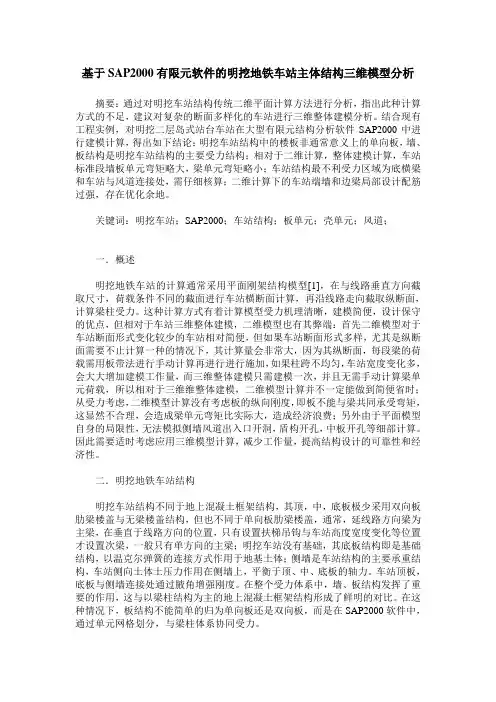
基于SAP2000有限元软件的明挖地铁车站主体结构三维模型分析摘要:通过对明挖车站结构传统二维平面计算方法进行分析,指出此种计算方式的不足,建议对复杂的断面多样化的车站进行三维整体建模分析。
结合现有工程实例,对明挖二层岛式站台车站在大型有限元结构分析软件SAP2000中进行建模计算,得出如下结论:明挖车站结构中的楼板非通常意义上的单向板,墙、板结构是明挖车站结构的主要受力结构;相对于二维计算,整体建模计算,车站标准段墙板单元弯矩略大,梁单元弯矩略小;车站结构最不利受力区域为底横梁和车站与风道连接处,需仔细核算;二维计算下的车站端墙和边梁局部设计配筋过强,存在优化余地。
关键词:明挖车站;SAP2000;车站结构;板单元;壳单元;风道;一.概述明挖地铁车站的计算通常采用平面刚架结构模型[1],在与线路垂直方向截取尺寸,荷载条件不同的截面进行车站横断面计算,再沿线路走向截取纵断面,计算梁柱受力。
这种计算方式有着计算模型受力机理清晰,建模简便,设计保守的优点,但相对于车站三维整体建模,二维模型也有其弊端:首先二维模型对于车站断面形式变化较少的车站相对简便,但如果车站断面形式多样,尤其是纵断面需要不止计算一种的情况下,其计算量会非常大,因为其纵断面,每段梁的荷载需用板带法进行手动计算再进行进行施加,如果柱跨不均匀,车站宽度变化多,会大大增加建模工作量,而三维整体建模只需建模一次,并且无需手动计算梁单元荷载,所以相对于三维维整体建模,二维模型计算并不一定能做到简便省时;从受力考虑,二维模型计算没有考虑板的纵向刚度,即板不能与梁共同承受弯矩,这显然不合理,会造成梁单元弯矩比实际大,造成经济浪费;另外由于平面模型自身的局限性,无法模拟侧墙风道出入口开洞,盾构开孔,中板开孔等细部计算。
因此需要适时考虑应用三维模型计算,减少工作量,提高结构设计的可靠性和经济性。
二.明挖地铁车站结构明挖车站结构不同于地上混凝土框架结构,其顶,中,底板极少采用双向板肋梁楼盖与无梁楼盖结构,但也不同于单向板肋梁楼盖,通常,延线路方向梁为主梁,在垂直于线路方向的位置,只有设置扶梯吊钩与车站高度宽度变化等位置才设置次梁,一般只有单方向的主梁;明挖车站没有基础,其底板结构即是基础结构,以温克尔弹簧的连接方式作用于地基土体;侧墙是车站结构的主要承重结构,车站侧向土体土压力作用在侧墙上,平衡于顶、中、底板的轴力。
题目一:不同荷载的作用及工况的考虑。
一、建立模型:1、选择计算量纲为KN,m,C。
2、点击 Model,出现摸板图案→点击Beam,在数据输入编辑器中输入:跨度数=2,每一跨长度=5→确定Restraints没有勾选→OK并叉掉三维显示窗口。
3、选中右边杆件→从Edit菜单中选Replicate出现复制菜单窗口→单击Radial→选中Parallel to Y→在Angle里填入90度(另一个-36.87度)→然后删掉右边单元。
4、选中左边单元的左端点→按鼠标右键出现点的信息→将X坐标改成-2。
二、从定义菜单Define中完成以下工作:1.定义材料:Define →Material→选钢STEEL→点击Modify/ShowMaterial可查看有关钢的弹性模量及泊松比,修改钢的弹性模量为72=⨯.2.2510/E KN M2.定义截面。
Define→Frame Sections→Add/Wide Flange下选择 AddRectangular→Add New Property→用默认名在Material 域选Steel→在Dimensions域Depth 和 Width都改成0.3。
→点OK。
3.定义计算荷载的工况,Define →Load Case→程序默认工况名为:DEAD,用其默认值→OK。
三、从赋值菜单Assign中完成以下工作:1、修改约束:选中点 3 →Assign→Joint→Joint Restraints中只对Translation1打勾→OK。
2、选中点1 →Assign→Joint→Joint Restraints→点击绞支座→OK。
3、赋截面特征。
选中工具栏中的all,杆件呈虚线状态→Assign→Frame/Cable Section指定杆件的材料几何特性→按OK四、从分析菜单Analyze中完成以下工作1、设置结构分析类型:由Analyze→Set Analysis Options出现图窗口选择平面结构按→OK。
题目一:不同荷载的作用及工况的考虑。
一、建立模型:1、 选择计算量纲为KN,m,C 。
2、 点击File →New Model,出现摸板图案→点击Beam ,在数据输入编辑器中输入:跨度数=2,每一跨长度=5→确定Restraints 没有勾选→OK 并叉掉三维显示窗口。
3、 选中右边杆件→从Edit 菜单中选Replicate 出现复制菜单窗口→单击Radial →选中Parallel to Y→在Angle 里填入90度(另一个-36.87度)→然后删掉右边单元。
4、 选中左边单元的左端点→按鼠标右键出现点的信息→将X 坐标改成-2。
二、从定义菜单Define 中完成以下工作:1. 定义材料:Define →Material →选钢STEEL →点击Modify/Show Material 可查看有关钢的弹性模量及泊松比,修改钢的弹性模量为722.2510/E KN M =⨯ .2. 定义截面。
Define →Frame Sections →Add/Wide Flange 下选择 Add Rectangular →Add NewProperty →用默认名 在Material 域选Steel →在Dimensions 域Depth 和 Width 都改成0.3。
→点OK 。
3. 定义计算荷载的工况,Define →Load Case →程序默认工况名为:DEAD ,用其默认值→OK 。
三、从赋值菜单Assign 中完成以下工作:1、 修改约束:选中点3 →Assign →Joint →Joint Restraints 中只对Translation1打勾→OK 。
2、 选中点1 →Assign →Joint →Joint Restraints →点击绞支座→OK 。
3、 赋截面特征。
选中工具栏中的all ,杆件呈虚线状态→Assign → Frame/Cable Section 指定杆件的材料几何特性→按OK四、从分析菜单Analyze 中完成以下工作1、 设置结构分析类型:由Analyze →Set Analysis Options 出现图窗口选择平面结构按→OK 。
Sap2000在结构设计中的应用——框架结构摘要:本文主要通过上海某郊区的框架结构的设计分析的步骤解析来阐述土木工程应用软件SAP2000在框架结构设计中的应用方法。
关键词:sap 2000 ,结构设计,框架结构1.结构基本情况:位于上海某郊区框架结构,六层,层高3.5m,沿X 轴方向为45m ⨯,沿Y 轴方向为36m ⨯,主梁截面尺寸为300500mm mm ⨯,次梁截面尺寸为200400mm mm ⨯,柱截面尺寸为450450mm mm ⨯。
采用C30混凝土。
2.荷载分析:结构承受主要荷载包括:楼面恒荷载:24/kN m 楼面活荷载:24/kN m 。
屋面恒荷载:24/kN m 屋面活荷载:22/kN m 。
风荷载:上海地区按50年一遇风压值取20.55/kN m 。
地震荷载:第一组地震荷载,抗震设防烈度为7度,地震基本加速度为0.10g ,场地特征取0.6。
3.设计依据:计算分析依据《建筑结构荷载规范》以及《建筑抗震设计规范》。
4.建立结构模型4.1 建立新模型新建模型,单位选择为 ,,kN m C 。
模型选择三维框架如图1所示:图1 建立新模型然后添加截面属性如图2所示图2 定义主梁截面属性完成后得到结构三维模型如图3所示,将楼板设定为薄壳单元,楼板厚度为250mm。
图3 框架轴线图4.2 荷载的定义和添加4.2.1 定义荷载模式定义添加荷载模式,包括恒荷载,活荷载,风荷载以及地震荷载,如图4所示:图4 定义荷载模式4.2.2设定地震荷载地震荷载的设定主要包括首先是定义地震荷载如图5所示,其中最大地震影响系数为0.08 地震烈度设定为7(0.10g),阻尼比设定为0.05,场地特征周期0.6:图5 定义地震荷载然后定义反应谱函数如图6所示分别将影响系数,地震烈度以及场地特征周期和函数阻尼比设定完成,而后添加反应谱工况如图7所示:图6 定义反应谱函数图7 添加反应谱工况4.2.3 定义和添加风荷载在荷载模式中对于风荷载进行侧向荷载模式修改如图8所示,其中风力作用面与体形系数选择风力作用面来自对象,基本风压设定为0.55,地面粗糙度为B,建筑宽度为18,而后在框架四周绘制受力面并且添加风荷载如图9所示:图8 侧向荷载模式修改图9 添加风荷载4.3 运行荷载并得到分析结果在添加完荷载后进行运行并分析,可以得到一系列想要的分析结果,如图10所示为加载运行后的变形图。
Sap2000作业本学期学习了sap2000课程,目前关于sap的教材不多,除了彭老师的《结构概念分析与sap2000应用》在网上各结构论坛上广受好评之外,北京金土木最新出版的《sap2000中文版使用指南》也进一步推动了sap2000在全国的深入应用。
作为一种优秀的结构分析软件,它必将更加普遍,在工程设计中发挥更大的作用。
通过一个学期的sap2000学习,我收获的不仅仅是sap2000的一些知识。
刚入学时,面对如此多的结构软件如ansys, sap2000,abaqus,adina,midas,我很迷惘。
通过请教导师、师兄和同学,我渐渐有了初步认识。
Sap2000内容博大精深,我期待自己能够在学习过程中每天进步一点点。
以下是用sap2000操作的几个例子。
1“框架作用”在桥梁立柱中的应用验算。
大学期间我们系里组织了去江苏江阴长江大桥参观见习。
江阴长江大桥为“中国第一,世界第四”的特大跨悬索桥,全长3071m,主跨1385m, 以下为当时拍下的照片。
在参观工程师的伟大作品的同时,我发现该桥的立柱的梁截面尺寸明显要比柱的截面尺寸大,从上面照片上也可以看出来,估算其刚度也比梁的大许多。
现在学习了sap2000之后,尝试对该桥立柱进行风荷载下的简单模拟。
令梁柱线刚度比为λ,现对λ分别为1,2,4的三种不同框架在相同单位水平作用力下(F=1)的受力变形进行分析,建立模型如下:输出结果如下:λ=1时,变形图与弯矩图:λ=2时,变形图与弯矩图:λ=4时,变形图与弯矩图:由以上sap2000输出的结果看出,λ=4时柱顶水平位移为λ=1时柱顶水平位移的一半,即在水平作用力下,梁柱线刚度比越大,其水平位移越小。
这是因为λ=4时梁柱线刚度比较大,由于梁的约束,柱内弯矩要减小,而成对轴力将分担很大一部分倾覆力矩,这样框架作用程度很大,变形则减小。
λ越大,横梁对框架结点转动的约束越大,在工程上一般当λ大于4时可认为是完全框架作用。
SAP2000(2维)学习体会
一、研究图纸,选取适当的断面进行2维计算。
构件的长度一般为每个构件中线到中线的距离。
二、绘制计算简图————————————————CAD建立几何模型
在CAD中绘制平面框架计算简图,计算跨度、高度取构件中心间距,需要注意的有以下几项:
1、将每跨度、高度范围内的构件绘制为一个线单元,在导入程序后会自动生成节点;
2、不要在“0”图层绘制,需新建一图层进行绘制,图层名可自定义。
计算简图绘制完毕后另存为.dxf文件。
3.画图应以米为单位。
4.曲线,应分段为直线,再导入。
三、导入.dxf文件
1、打开SAP2000程序,在导入.dxf文件之前,先将右下角的单位一栏里的默认单位制改为“KN,m,C”,否则导入文件后会造成节点处出错;
2、选择“文件-导入-AutoCAD.dxf文件”菜单导入.dxf文件,在随之打开的菜单中选择坐标系向上方向为“Y”方向,由于上步已将单位制改为“KN,m,C”,此步中不需再做修改,直接确定;下一选框中frame应选中图层名称。
3、导入完成后点击“XZ”视角,即可看见计算简图。
4、也可以在SAP里面直接画图,点击“绘制特殊节点”先画出需要的节点,
然后点击“绘制框架/索单元”,选择不同的截面连接框架。
四、定义材料
点击“定义-材料”,在对话框中选择“CONC”(混凝土),点击“添加新材料”,在“材料属性数据”对话框中,填写各项参数如下:
材料名称:C35 材料类型:各向同性
密度:2.5 T/m3重度:25 KN/m3
弹性模量:31500000 KN/㎡泊松比:0.2
热膨胀系数:1.000E-05 剪切模量:13125000
设计类型:Concrete(混凝土)
fcuk:35000 KN/㎡(立方体抗压强度标准值)
fyk;335000 KN/㎡ fyks:335000 KN/㎡
C45除以下两项与C30不同外,其余均与C30相同:
弹性模量:33500000 KN/㎡ fcuk:45000 KN/㎡
五、定义框架截面
点击“定义-框架截面”,在“框架属性”对话框中选择“Add Rectangular”(添加矩形截面),点击“添加新属性”,在弹出的对话框中定义截面名称、材料、深度、宽度:
1、截面名称自定义,为方便好记,可取拼音定义,如顶板取名为“DINGBAN”;
2、材料根据真实设计信息选择C30、C45或其它;
3、深度即为构件的厚度,按真实设计信息填写。
六、定义荷载模式
1:恒载定义名称H,活载定义名称L,水浮力定义为F.人防定义为R,地震荷载定义为D。
需要注意的有:程序中已有名为“DEAD”的荷载,其自重乘数为1,代表着构件自重,因此其他各项荷载的自重乘数需为0;
七、指定框架截面
首先点选需要定义截面的构件,然后点击“指定-框架/索/筋-框架截面”,在弹出的“框架属性”对话框中选择之前定义好的框架名称。
框架截面全部指定完毕后,可点击“视图-设置显示选项”,在“激活窗口选项”对话框中,选上“常规”一栏里的“拉伸”,检查截面是否指定正确。
八、指定荷载
首先点选需要布置荷载的构件,然后点击“指定-框架/索/筋荷载-分布”,选择需要布置的荷载工况名称,填写之前计算好的荷载数值,注意荷载的方向,Gravity即为重力方向,也是Z轴的负方向。
所有恒载指定为H,所有活载指定为L,水浮力指定为F,人防指定为R,地震荷载指定为D。
九、定义荷载工况
1:基本组合(恒载X1.35+活载X1.1X0.98) 2、准永久组合(恒载X1+活载X0.7)
可能每家设计院还有其他的荷载工况,自重工况,浮力工况,人防工况,地震工况。
十、设置底板土弹簧
1、分割框架:因为弹簧只能设置在节点处,需要在底板构件中增加许多节点。
首先点选需要设置土弹簧的底板构件,然后点击“编辑-分割框架”,根据想要设置的弹簧间距,设置分割框架的数目。
在本例中将底板分割为1米左右宽度的构件,即节点间距也就是弹簧间距为1米左右。
2、设置弹簧:框选底板上所有的节点,然后点击“指定-节点-弹簧”,弹出“节点弹簧”对话框,选择整体坐标系GLOBAL,在Z方向设置弹簧刚度,弹簧刚度由持力土层的垂直基床系数乘以弹簧所占面积得来。
十一、定义荷载组合
有时需要将几种不同的工况组合在一起进行最不利情况的包络设计,点击“指定-荷载组合-添加新荷载”,荷载组合类型“Envelope”,添加需要组合的荷载工况名称,比例为1,进行组合。
十二、分析计算
1、设置分析选项:由于本例模型为平面框架模型,点击“分析-设置分析选项”,在“快速自由度”中选择“平面框架”即可;
2、设置运行的分析工况:在构件强度计算中不需要考虑地震荷载,点击“定义-设置运行的分析工况”,将地震荷载QX改为不运行;
3、点击“运行分析”,开始计算。
十三、查看计算结果
分析计算完毕后,可以点击右下角的“开始动画”观察框架在各种荷载工况下的变形情况,也可以点击“显示-显示力/应力-框架/索/筋”,弹出“框架的受力图”对话框,通过选择工况组合,可以查看在各种工况或者强度计算组合下的内力图。
看剪力点选“剪力2-2”,看弯矩点选“弯矩3-3”。
某车站附属出入口标准断面计算
1、1号出入口:
(1)净宽7m标准段
1)顶板计算
a.顶板覆土计算:(顶板覆土平均厚度取5.08m,土容重取19kN/m3)
Q1=19×5.08=96.5 kN/m2
b.顶板结构自重,板厚600mm(sap2000中自动计算,采用体积力25 kN/m3)
c.地面车辆荷载取20 kN/m2
d.顶板的吊顶荷载取1.0 kN/m2(考虑风管,电缆桥架等装修荷载)
2)底板计算:
a.底板结构自重,板厚700mm(sap2000中自动计算,采用体积力25 kN/m3)。
b.底板水浮力(抗浮水位按要求取至设计地面标高):
f=99.8 kN/m2
3)墙体荷载计算:
a.静止土压力:
Q tk1= 0.66×(19-10)×5.38=32.0 kN/m2
Q tk2=0.66×(19-10)×9.63=57.2 kN/m2
b.水压力:
Q sk1=10×5.38=53.8 kN/m2
Q sk2=10×9.63=96.3 kN/m2
c.墙体自重(sap2000中自动计算,采用体积力25 kN/m3)
2、结构计算简图:
图1 1号出入口水反力工况计算简图
图2 1号出入口自重工况计算简图3、结构内力及结构设计
1、净宽7m标准段
(1)结构内力包络图
图3 正常使用状态下的基本组合弯矩包络图
图4 正常使用状态下的基本组合剪力包络图图5 正常使用状态下的基本组合轴力包络图图6 正常使用状态下的准永久组合弯矩包络图
图7 正常使用状态下的准永久组合轴力包络图
(2)截面计算
表1 框架控制截面内力统计表单位(M:kN·m, N:kN, V:kN)
工况组合截面位置
内力包络
裂缝宽度
(mm)
实际配筋/
实际配筋率基本组合
准永久组
合
顶板跨中M 602 466 0.240
φ25@150+φ25@300
(0.82%)
支座M -453 -349 0.138
φ25@150+φ25@300
(0.82%)
底板
跨中M -643 -496 0.285 φ28@150(0.59%)
支座M 349 266 0.075 φ25@150(0.47%)
侧墙
跨中
M - -
- φ22@150 (0.42%) N 540 400
顶板支座
M -534 -413
0.231 φ25@150(0.55%)
N 540 400
底板支座
M -397 -304
0.073 φ25@150(0.55%)
N 540 400。